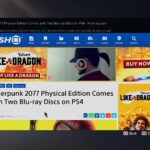PS5はインターネットに接続し、通常ISPが提供するDNSを利用してWebサイトを取得します
デフォルトのDNSを使用することは問題ありませんが、信頼できるドメイン解決、より高速な接続(より高速なブラウジング速度ではない)、コンテンツフィルタリング、さらには特定の地理的制限のバイパスなど、DNSをサードパーティのDNSに変更すると実は顕著な利点があります!!
今回は【PS5でDNS設定を変更する方法とおすすめのDNSサーバーリストまとめ】の紹介になります
ページコンテンツ
DNSとは何ですか?

ドメインネームシステムは【ウェブサイトのアドレスを保存する】機関
サイトのWebアドレスを入力するとき、DNSの仕事は、覚えたり発音したりするのが難しい一連の数字であるIPアドレスにそれを解決することです。
PS5で自動的に構成されているインターネットサービスプロバイダー(ISP)のデフォルトDNSサーバーがダウンしたり、問題が発生したりする場合がありますので変更することをおすすめします。
PS6でDNSサーバーを使用する利点は??
DNSサーバーを使用する際の利点を解説していきましょう!!
インタネットのセキュリティ向上

パブリックDNSサーバーは、プライベートDNSサーバーよりも安全です。
DNSはファイアウォールとしても機能します。つまり、パブリックDNSを使用している場合、ハッキング、フィッシング、スパム、リダイレクトなどからの防護策になるでしょう!!
ダウンロード速度を上げる
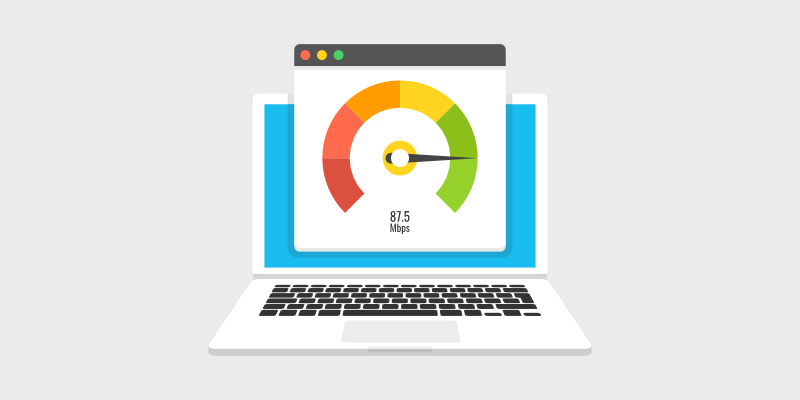
DNSをパブリックDNSサーバーに設定すると、PS5でのダウンロード速度が向上します。
プライベートDNSをパブリックDNSサーバーに構成すると、パブリックDNSサーバーがインターネット接続に最も近く、最適なチャネルを見つけ、コンピューターまたはPS5のダウンロード速度が向上します。
ゲームをダウンロードして、ゲームのユーザーエクスペリエンスを向上させるのに役立ちます。
特定のWebサイトのブロックを解除する
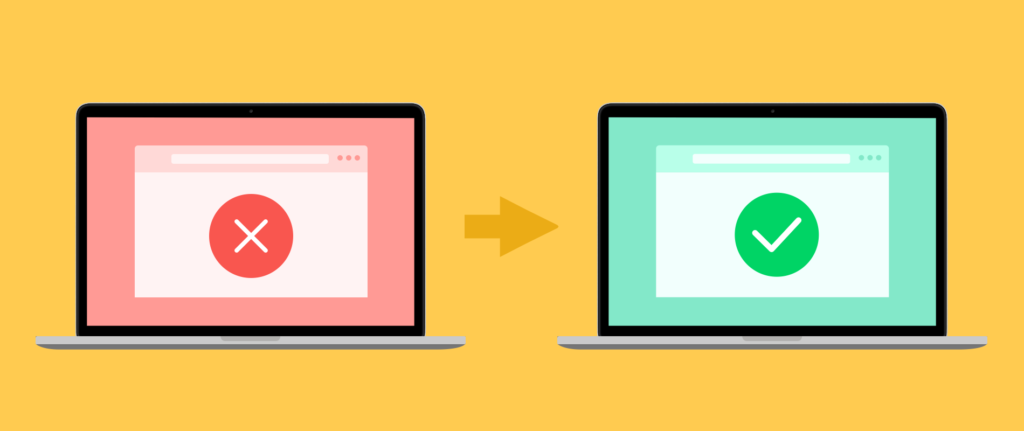
国の政府は、プライバシー、利用規約、条件として一部のWebサイトをブロックしています。
プライベートDNSをパブリックDNSに変更すると、一部のWebサイトのブロックが解除される可能性があります。
DNSサーバーを変更して、お気に入りのWebサイトのブロックを解除してみてください。
PS5のDNS設定を変更する方法
PS5のDNS設定を変更する簡単な方法は2つあります。
PS5自体のDNSを変更する方法と、ルーター自体のDNSを変更する方法です!!
①PS5でDNS設定を変更する方法
1: PS5の電源を入れてログインし、ホーム画面でコントローラーを使用して右上隅の[設定]アイコンまでスクロールします。Xを押して[設定]ページを開きます。
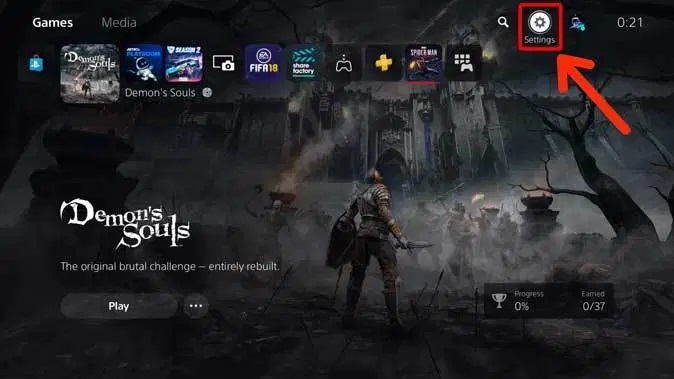
2: [設定]アプリページで、下にスクロールしてリストから[ネットワーク設定]を見つけます。Xを押して設定を開きます。
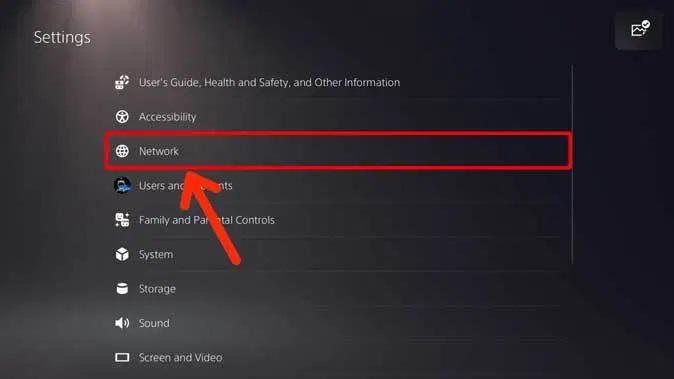
3:左側の[設定]オプションを選択し、Xを押して[インターネット接続のセットアップ]を開きます。
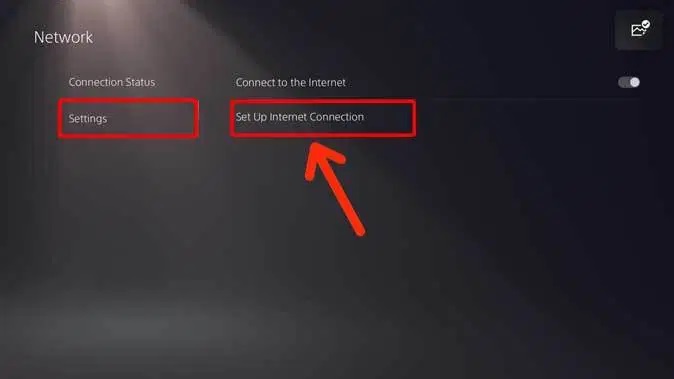
4:Wi-Fiに接続している場合は、Wi-Fiネットワークが[登録済みネットワーク]の下にあります。ネットワークを選択し、Xを押してポップアップメニューを表示し、[詳細設定]を選択します。
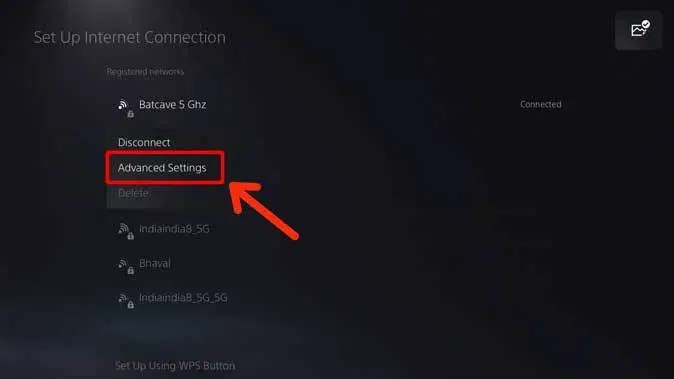
5:ここで、DNS、IPアドレス、DHCP、プロキシ、MTUなどの設定を変更できます。DNSを選択し、ポップアップメニューから[手動]を選択します。
プライマリDNSとセカンダリDNSの2つの追加フィールドが表示されます。
6:プライマリDNSフィールドとセカンダリDNSフィールドに2つの異なるDNSを追加します。選択したDNSを入力し、[OK]を押します。
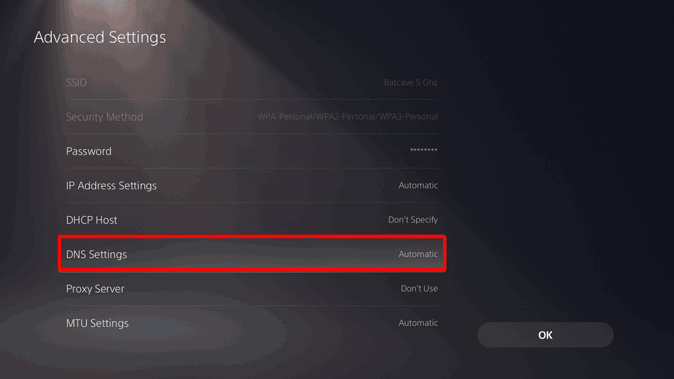
これでPS5でのDNSの設定は完了です!!
②ルーターからPS5のDNSを変更する方法
ルーターを介してPS 5 DNS設定を変更する方が、ルーターに接続する家のすべてのデバイスに適用されるので一斉に変更したいならおすすめ!!
1:コンピューターまたはスマートフォンを入手して、ルーターのIPアドレスを見つけます。よくわからない場合は、任意のデバイスでルーターのIPアドレスを見つけることです。
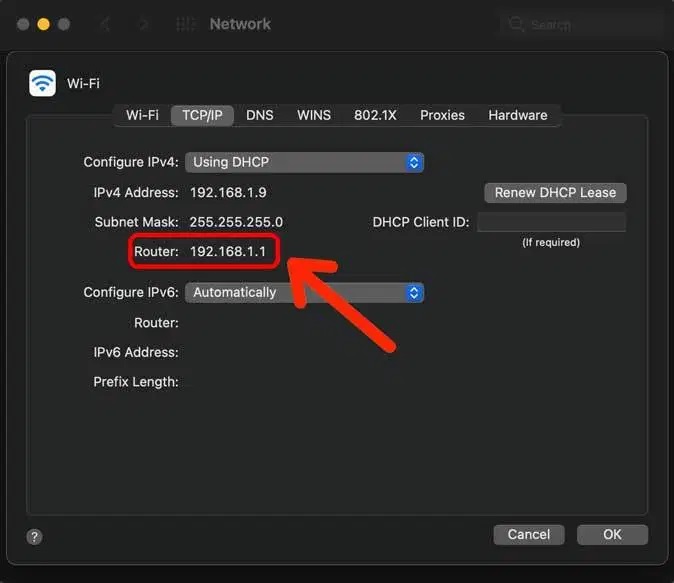
2:ルーターのIPアドレスを取得したら、選択したWebブラウザーのURLバーに入力します。
3:ログインするユーザー名とパスワードを入力します。ログイン資格情報がわからない場合は、ルーターの背面を確認するか、ISPに連絡してください。
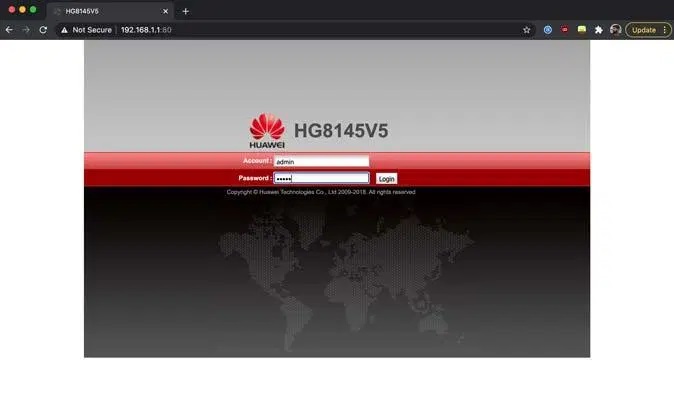
4:正常にログインした後、一番上の行のオプションのリストからLANを選択します。DHCPサーバー構成オプションを見つけ、クリックして展開します。
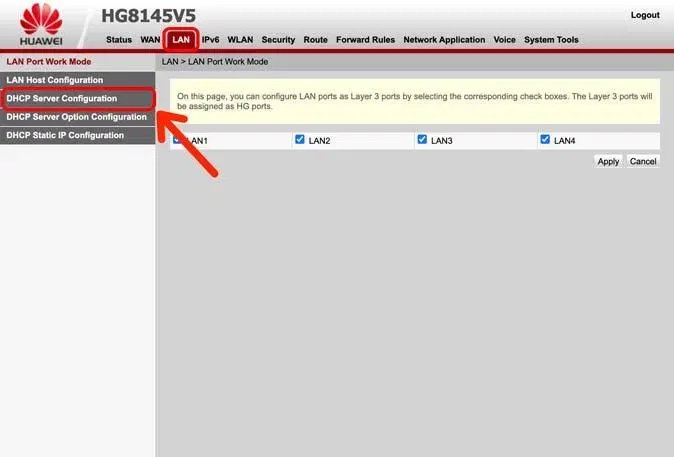
5:プライマリDNSとセカンダリDNS、およびその横に書かれているIPアドレスがあります。これは、おそらくISPから提供されたものです。
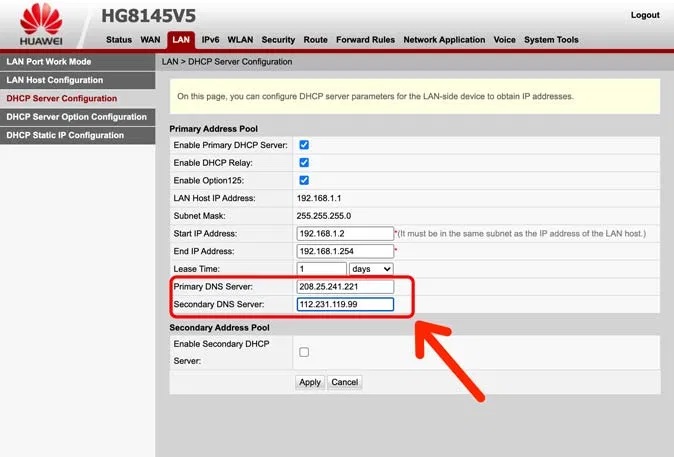
6:プライマリDNSとセカンダリDNSの横にあるテキストフィールドをクリックして、選択したDNSアドレスを入力します。
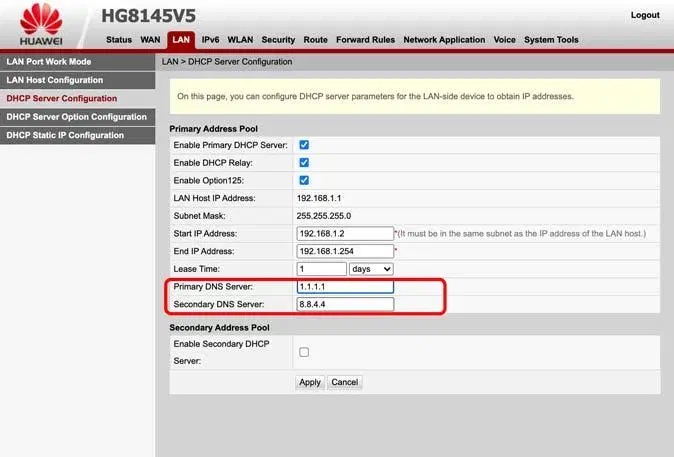
7:。変更は自動的に保存されます。ページの下部に[変更を保存]ボタンが表示されている場合は、それを試してルーターを再起動してください。
PS5用の最速のDNSサーバーリスト
PS5でおすすめのDNSサーバーのリストになります!!
| Provider | Primary DNS Server | Secondary DNS Server |
|---|---|---|
| 8.8.8.8 | 8.8.4.4 | |
| Cloudflare | 1.1.1.1 | 1.0.0.1 |
| Verisign | 64.6.64.6 | 64.6.65.6 |
| SafeDNS | 195.46.39.39 | 195.46.39.40 |
| DNS Advantage | 156.154.70.1 | 156.154.71.1 |
| German Privacy Foundation e.V. | 87.118.100.175 | Deutschland |
| OpenNIC | 23.94.60.240 | 128.52.130.209 |
| OpenDNS Home | 208.67.220.220 | 208.67.222.222 |
| Comodo Secure DNS | 8.26.56.26 | 8.20.247.20 |
| Dyn | 216.146.35.35 | 216.146.36.36 |
| privat | 83.243.5.253 | Deutschland |
| FreeDNS | 37.235.1.174 | 37.235.1.177 |
| Yandex.DNS | 77.88.8.8 | 77.88.8.1 |
| DNS.WATCH | 82.200.69.80 | 84.200.70.40 |
| Christoph Hochstätter | 209.59.210.167 | USA |
| Norton ConnectSafe | 199.85.126.10 | 199.85.127.10 |
| UncensoredDNS | 91.239.100.100 | 89.233.43.71 |
| Alternate DNS | 198.101.242.72 | 23.253.163.53 |
| puntCAT | 109.69.8.51 | |
| FoeBuD e.V. | 85.214.73.63 | Deutschland |
| SmartViper | 208.76.50.50 | 208.76.51.51 |
| Level3 | 209.244.0.3 | 209.244.0.4 |
| GreenTeamDNS | 81.218.119.11 | 209.88.198.133 |
| Hurricane Electric | 74.82.42.42 | |
| JSC Marketing | 216.129.251.13 | USA |
ここに各のDNSサーバーIPアドレスがありますので参考に。
PS5をより便利に利用したいならVPNがおすすめ!
多機能なプレステ5ですが更に【安全かつお得】に遊び尽くしたいと考えている方はVPNを導入してみることをおすすめします。
VPNとは??
「Virtual Private Network」の略。
簡単に言うと仮想の「専用回線」を使って、インターネットを利用することができます。
IPアドレスを自由に変更することができるので匿名性が向上します。
無料のサービスもありますが、回線品質が悪く速度が遅い問題があります。
そのため、回線品質が良い「NordVPN」等が人気です。

↑こんな感じで各国にあるサーバーを暗号化しつつワンクリックで使用できるサービス
こちらを利用することで下記のメリットがございます。
- 海外限定のゲームや地域早期リリースゲームをプレイ可能
- 不当なオンラインゲーム垢バン対策
- サイバー攻撃者によるゲームの干渉からゲーマーを保護する-保証されたセキュリティ
- 高速な接続によるゲーム体験の向上-パフォーマンスの向上
海外限定のゲームや地域早期リリースゲームをプレイ可能
ゲーム好きの方の悩みとして挙げられのが、他の国でゲームが発売されているのに自分の国ではまだ入手できない【国制限や海外限定早期リリース】の問題でしょう!!

↑【MMORPG:The Elder Scrolls Online】
例えば上記画像の有名MMORPGである『エルダー・スクロールズ・オンライン』は、すで日本でもPCであればリリースされていますがプレステーション5の場合だと海外PS5/Xbox Series X|Sのみの対応で日本版PS5だと通常購入/プレイすることができません・・・
さらに海外早期リリースの「WRC9 FIA ワールドラリーチャンピオンシップ」は国内での販売が2021年内に国内発売とダウンロード版を入手したい場合半年・一年と待ち続ける場合も・・・

↑9の国内販売を待っている間に10が発売されてしまうなんて嘆きも笑
このような制限もVPNであればユーザーの場所で利用できない場合でも、リリースされた日に最新のゲームリリースにアクセスできます。
不当なオンラインゲームの垢バン対策

一部のゲームメーカーはユーザーのIPアドレスを検知してブロックすることが知られています。
チートなどの正当な理由であれば理解できますが、運営の勘違いやミスで垢バンになる事例も多くそういった場合でもアカウント復旧などの対応してくれないなんてこともザラ!!!
そういった場合にVPN経由でゲームサーバーに接続すると、ユーザーは新しいIPアドレスを取得して、新たに開始してアクセスを回復できます。
セキュリティウイルス感染・ハッキングのリスク回避

PlayStation 5と一緒にVPNを使用するもう1つの利点は セキュリティ対策です。
VPNの主な目的は、トラフィックをオンラインで暗号化することにより、ユーザーにセキュリティと匿名性を提供することですがPS5プレーヤーが得られる効果は以下の通り。
- 分散型サービス拒否(DDoS)攻撃対策

https://cybersecurity-jp.com/security-measures/18262
DDoS攻撃は【犯人が特別なソフトウェアを使用してユーザーを強制的にオフラインにする攻撃】
犯人は本来のゲーム接続処理よりも多くのアクセス要求でゲームを過負荷にしユーザーの接続を停止させて勝てそうだったオンラインゲームから強制的に追い出されることが。。。
公平にプレイしたいユーザーからしたら迷惑極まりない話です笑
そんなDDoS攻撃をVPN暗号化の助けを借りてより良いセキュリティを得ることができます。
- ストーカー対策

最近マルチプレイヤーゲームのゲーマーが不満や好意を抱き他のプレイヤーをストーカーする事例が多発しているそうです。
と思うかと思いますがプレーヤーが誰かのIPアドレスを見つけると【ソーシャルメディアアカウントにハッキング→ユーザーの場所を追跡→オフラインでストーカー】することができます。
嫌がらせが悪化して、潜在的に危険な悪ふざけになるというまれなケースもあります。この場合も、VPNはユーザーのアドレスをマスクして、ユーザーを追跡したり特定したりできないようにします。
- 公共のWi-Fi接続安全確保

公共Wi-Fiを接続する場合はセキュリティ対策が必須!!!
暗号化されていないネットワークは【ユーザーの場所と、デバイスとインターネットの間で送信されるすべてのデータが公開】されている状態です。
もし家から離れた場所でゲームをしたいと考えているならVPNで暗号化しましょう。
パソコンならセキュリティソフトという代替方法もありますが、ゲーム機には導入することができないのでインタネット回線自体を保護してくれるVPNが唯一のセキュリティ対策と言えるでしょう!!
ゲーム中のインターネット速度/ラグ向上

そして最後に多くの人がVPNはインターネット速度を低下させると考えていますが、実際には、適切なVPNを選択すると、インターネット速度が同じに保たれるだけでなく、プレイ中の非常に苛立たしいラグ体験を修正するのにも役立ちます。
VPNは、ラグとpingの時間を短縮します。ラグは、キーボード、マウス、またはゲームコントローラーコマンドを送信してからゲームが応答するまでの時間の遅延です。
pingは、データがゲームサーバーとの間でやり取りされるのにかかる時間です。

ワイヤレス接続から有線接続に切り替えると、速度テストで速度が速くなり、pingがわずかに減少することがわかります。
VPNを使用してゲームサーバーに接続するとping時間を短縮できるため結果ラグが解消されます。
プレステ5にはどのVPNがおすすめ??
NordVPNが他のVPNと違うメリットを簡単にまとめたものがこちら!
- スマホ・タブレット・パソコンのセキュリティ対策に!!
- ログ・履歴が保持されない
- セキュリティが強固
- 料金が安い・返金制度
スマホ・タブレット・パソコンのセキュリティ対策に!!

ネットワーク接続のセキュリティ対策になるNordVPN
実はプレステ5だけではなく【スマホやタブレット・パソコン】にも対応しております。
最近ではフリーWifiを利用したスマホのハッキングも増えておりウィルスソフトでは防止することできないハッキングリスクもプレステ5でのセキュリティ対策ついでに対策することが出来ます。もちろん追加料金等は不要!!
おまけでスマホセキュリティソフトが付いてくるようなものですね!!
履歴・ログが一切残らない

利用したサーバーに【ログ・履歴が保持されない】ことが明言されているのもポイント。
通常のVPNはサーバー利用の履歴などが保存されるのでもし本体サーバーにハッキングされたら個人情報が流出する危険性があります。
ただNordVPNはユーザーの履歴などを保存する法律のないパナマで運営されているので万が一ハックされたとしてもそもそもの情報がないので警察や政府・ハッカーに個人履歴が渡ることがないです。
NordVPNは運営歴8年とVPN会社としては老舗ですがこれといった問題はおこしていないので安心して利用できるのは魅力。
一月分無料お試しでどんな理由でも100%返金保証付き!!

NORDVPNでは契約期間30日なら100%保証の制度もあるので、まず試しに使ってみて使わなそうならやめることもできるので登録のハードルが低いのも個人的にはありがたかったです。
ほんとにどんな理由でも返金対象になりますwww
- 全く使わなかったから
- 特に理由はないけど解約したい
- サービスに納得行かなかった。
など普通なら返金対象にならない理由でも即座に返金してくれます。
| 1ヶ月プラン | 6ヶ月プラン | 1年プラン | 2年プラン | 3年プラン | |
| ExpressVPN | $12.95 | $9.99 | $8.32 | ||
| NordVPN |
$11.80 | $8.99 | $2.99 |
また値段自体もNordVPNは契約者が多いのでその分料金も安くでき平均的なVPN会社よりも5割ほど安いです。
有名VPNのExpressVPNは最安で$8.32(約900円)なのに比べ、NordVPNは$2.99(約400円)と半値近く違うので毎月のコストが掛かりません。
デメリットは???
デメリットとしては日本人サポートがいないことです。ただ問い合わせすることも正直あまりありませんし、問い合わせ内容はグーグル翻訳を使うことで解決するので若干手間がかかることは念頭に置いてください。
最悪使ってみて納得行かなければ【一ヶ月であればいつでも無条件返金】なので特に自分が損することなくお試しすることができます。普通月額のサブスクサービス(Netflixなど)は返金はしていないのでかなり太っ腹な対応なんじゃないかなと思いますね!!
↑実際に使用して感じたメリット・デメリットまとめ
まとめ
今回は【PS5でDNS設定を変更する方法とおすすめのDNSサーバーリストまとめ】の紹介でした。
最初の方法は、PS5自体のDNS設定を直接変更する方法です。ただし、家のWi-Fiに接続されているすべてのデバイスでカスタムDNSの利点が必要な場合は、ルーターから変更することをお勧めします。
プレイステーション5にはさまざまな便利機能が!!
隠しブラウザや難易度・グラフィック変更など
下記の記事を参考に更にPS5を使いやすくカスタマイズ
↑PS5の以外に知られていない隠し機能一覧
また先程ご紹介したNordVPNでは現在期間限定で2年プランが68%オフ
さらに無料プランが当たるチャンスも実施されているそうです。期間限定で1ヶ月・1年・2年プランが無料で追加の可能性も・・・!
3ステップで簡単に設定可能なのでセキュリティに不安な方+海外限定とかのはお得な今のうちにVPNのお試しを利用してみてはいかがでしょうか?